Ако желите да сакријете/откријете фасцикле на Мац-у, узмите помоћ метода наведених у овом чланку и прикажите или сакријте било коју фасциклу на свом Мац-у, што је прилично згодно.
Мац, баш као и неки други слични оперативни системи, користи колекцију фасцикли и датотека за рад. Можете користити ове фасцикле за чување различитих типова датотека или личних података у њима. Можда то не знате, али само Мац сакрива неке фасцикле на вашем рачунару. Ово се обично ради да би се заштитили осетљиви подаци фасцикли. Међутим, само зато што је фасцикла скривена, не значи да не можете да приступите њеном садржају.
Уз помоћ овог водича, представићемо различите начине откривања или чак сакривања фасцикли на Мац-у. Уз помоћ ових метода, можете приступити скривеним фасциклама, као и заштитити своје личне податке сакривањем фасцикли. Дакле, хајде да погледамо методе одмах.
Методе за сакривање/откривање фасцикли на Мац-у са лакоћом
Постоји више од једне основне технике за сакривање/откривање фасцикли на Мац-у. У наредним одељцима овог чланка, погледаћемо све ове методе. Испробајте било шта од овога колико год можете и брзо сакријте фасцикле на Мац-у.
Користите Мац пречице да бисте сакрили или открили фасцикле
Почнимо једноставно и сазнајмо која је комбинација тастера коју можете да користите за покретање фасцикле за откривање Мац-а. Користећи комбинацију од команда+схифт+. (тачка), можете сакрити/показати фасцикле на Мац-у. Пратите процедуру приказану у наставку да бисте добили детаљне информације у вези са истим:
- Прво отворите Финдер на вашем Мац-у.
- Од Финдер, кликните на Иди картицу на менију који се налази на врху Мац-овог екрана.

- Кликните на рачунар да наставите.
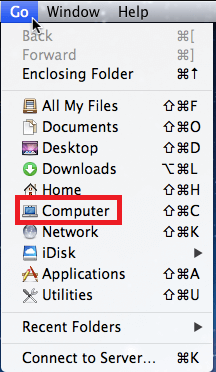
- Из родитељске фасцикле вашег рачунара, изаберите фасциклу у којој се наводиили приказује ваш чврсти диск. (углавном се зове Мацинтосх).
- Сада, након што изаберете фасциклу, морате да притиснете комбинацију од команда+схифт+. (тачка) кључеви. Сада можете пронаћи све скривене фасцикле. Сви скривени фолдери ће изгледати у сивим тоновима или провидно.
- Ово ће открити све фасцикле и датотеке присутне на вашем Мац-у. Можете поново притиснути команда+схифт+. (тачка) тастере да поново сакријете исто.
Дакле, ово је био једноставан начин да одговорите како да откријете фасцикле на Мац-у. Алтернативно, уместо да изаберете цео Мацинтосх фолдер, такође можете да се крећете до одређене фасцикле(е) да бисте сакрили или открили друге фасцикле унутар. Испробајте следећи метод да сакријете фасцикле на Мац-у ако вам се не свиђа овај.
Такође прочитајте: Како принудно затворити апликације на Мац-у
Како открити фасциклу помоћу кодова терминала?
Још један одличан и поуздан начин за сакривање/откривање фасцикли на Мац-у је коришћење алатке Терминал која је присутна на Мац-у. Уз помоћ неких команди Терминала, можете лако сакрити или открити жељену фасциклу(е) на Мац-у. Поред тога, поступак да се уради исто је такође прилично једноставан. Погледајмо исто у наставку:
- Потражите Терминал користећи опција претраге или рефлектора на Мац-у. Отвори Терминал да наставите.

-
Унесите наредбе испод на Терминалу праћено Повратак кључ.
подразумеване вредности писати цом.аппле. Финдер АпплеСховАллФилес труе
киллалл Финдер - Сада твој Финдер ће почети да приказује све скривене фасцикле присутан на Мац-у. Сви скривени фолдери ће изгледати у сивим тоновима или провидно.
- када завршите, унесите доње команде да бисте их сакрили поново фасцикле, а затим Повратак кључеви.
подразумеване вредности писати цом.аппле. Финдер АпплеСховАллФилес фалсе
киллалл Финдер
Дакле, ово је поступак за преглед или сакривање скривених датотека Мац терминала. Ако желите да откријете одређену фасциклу или датотеку на Мац-у, можете користити и Терминал. Пратите процедуру у наставку да бисте сазнали више.
Такође прочитајте: Како искључити картице у Цхроме-у на Мац-у и Виндовс ПЦ-у
Како открити фасциклу или датотеку на Мац-у? (Појединачна датотека или фасцикла)
Процедура за сакривање/откривање фасцикли на Мац-у (одређене датотеке и фасцикле) је прилично слична оној горе наведеној. Да бисте то урадили, морате да искористите помоћ следеће процедуре:
- Потражите Терминал користећи опција претраге или рефлектора на Мац-у. Отвори Терминал да наставите.

- Да бисте сакрили фасциклу или датотеку, Унесите наредбе испод на Терминалу праћено Повратак кључ.
цхфлагс хидден
[Леертасте] - После овога, превуците датотеку или фасциклу желите да се сакријете до терминала.
- притисните Повратак кључ и затворите прозор. Потребна датотека или фасцикла ће се приказати на Мац-у.
Ако икада пожелите поново да откријете фасциклу или датотеку, морате да пратите горе наведене кораке користећи цхфлагс нохидден команду уместо скривене за наставак.
Како открити фасциклу на Мац-у помоћу менаџера датотека?
На интернету ћете пронаћи мноштво менаџера датотека трећих страна који вам омогућавају да сакријете/откријете фасцикле на Мац-у. Уз помоћ ових менаџера датотека, лако можете добити приступ било којој скривеној датотеци без потребе да уносите било коју команду. Стога постаје сасвим изводљиво сакрити или открити фасциклу и обавити ствари. Алати као што су Форклифт и ДЦоммандер за Мац, савршено раде и помажу вам да се слажете са Мац-ом да откријете фасциклу.
Такође прочитајте: Како пронаћи локацију резервне копије иПхоне-а на Мац-у и Виндовс ПЦ-у
Како сакрити/открити фасцикле на Мац-у: Успешно одговорено
Дакле, у горњим одељцима овог чланка, погледали смо неке од најпоузданијих начина за извршавање скривених датотека Мац терминала. Надамо се да су ова решења била тачна помоћ коју сте желели. Ако имате било каквих питања у вези са процедурама, слободно их коментаришите у наставку. Помоћи ћемо вам на сваки могући начин. Ваши предлози о томе како да сакријете/откријете фасцикле на Мац-у су такође цењени. Претплатите се на билтен са Тецхпоут блога ако желите још таквих занимљивих и корисних чланака, водича, технолошких решења и још много тога.